Objektbericht konfigurieren
Szenario: Sie möchten einen Objektbericht konfigurieren, der die Details von BACnet-Analogausgangsobjekten mit Aktueller Priorität 16 erfassen soll.
- Erstellen Sie eine neue Berichtsdefinition mit eingefügter Objekttabelle.
- Die Objekttabelle wird mit den folgenden Standardspalten eingefügt - Objektbeschreibung, Objektbezeichner, Disziplin, Subdisziplin, Typ, Subtyp, Hauptwert.
- Rechtsklicken Sie auf die Tabelle und wählen Sie Spalten wählen.
- Das Dialogfeld Spalten auswählen wird angezeigt.
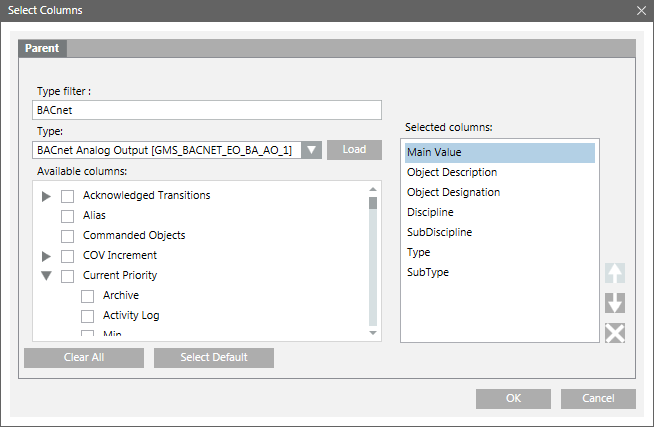
- Geben Sie im Feld Typfilter die Beschreibung des Objekttyps ein.
- Die Dropdown-Liste Typ zeigt die Objekttypen an.
- Wählen Sie in der Dropdown-Liste Typ den Objekttyp.
- Klicken Sie Laden.
- Die Spalten werden in der Liste Verfügbare Spalten aufgeführt.
- Wählen Sie die Eigenschaft und/oder das Attribut, die als Spalten in der Tabelle erscheinen sollen.
- Die Liste der gewählten Spalten wird in der Liste Gewählte Spalten angezeigt.
Hinweis: Klicken Sie , um Spalten zu entfernen, die Sie nicht angezeigt haben wollen.
, um Spalten zu entfernen, die Sie nicht angezeigt haben wollen. - Klicken Sie OK.
- Die Tabelle Objekte wird angezeigt.
- Konfigurieren Sie einen Namensfilter für Ihren Bericht, indem Sie die gewünschten Objekte aus dem System Browser in die Objekttabelle der Berichtsdefinition ziehen.
Damit Sie die gewünschten Ergebnisse erzielen, müssen Sie Objekte zuweisen, für die in Ihrem Bericht Spalten konfiguriert sind. - (Optional) Konfigurieren Sie einen Bedingungsfilter für Ihren Bericht.
- Rechtsklicken Sie auf die Objekttabelle, richten Sie den Mauszeiger auf Filter und wählen Sie Bedingungsfilter.
- Das Dialogfeld Bedingungsfilter wird angezeigt.
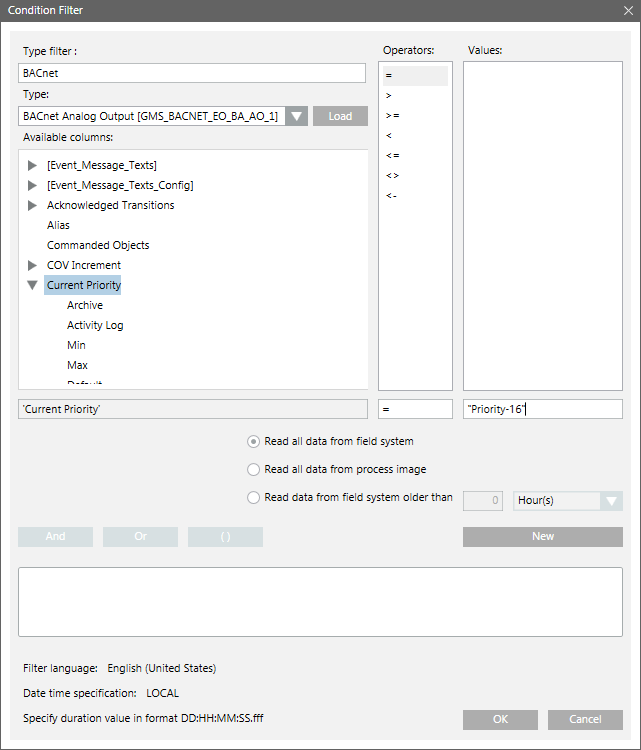
- Führen Sie die folgenden Schritte aus, um einen Bedingungsfilter anzuwenden:
a. Geben Sie BACnet im Feld Filtertyp ein, um in der Dropdown-Liste Typ alle mit BACnet verbundenen Objekte anzuzeigen.
b. Wählen Sie das BACnet Analog Output-Objekt in der Dropdown-Liste Typ.
c. Klicken Sie die Schaltfläche Laden. Alle allgemeinen Spalten sowie die für das gewählte Objekt spezifischen Spalten werden in der Liste Verfügbare Spalten angezeigt.
d. Wählen Sie die Spalte, der Sie den Bedingungsfilter hinzufügen wollen. Wählen Sie in diesem Fall [Aktuelle_Priorität].
Hinweis: Wenn Sie die Spalte Überwachungszeit Einschaltungwählen, dann geben Sie in der Spalte Werte den Wert im Format DD:HH:MM:SS.fff ein.
e. Wählen Sie = in der Liste Operator.
f. Geben Sie im Textfeld Werte "Priorität - 16" ein.
g. Klicken Sie Neu .
h. Klicken Sie OK. - Der Bedingungsfilter wird der Tabelle hinzugefügt.
- Führen Sie den Bericht aus, um die Daten anzuzeigen.
- Wenn Sie den Bedingungsfilter angewendet haben, werden die Angaben zu allen Analog Output-Objekten angezeigt, deren Priorität aktuell auf 16 gestellt ist.
Wurde kein Bedingungsfilter angewendet, so werden die Angaben zu allen Analog Output-Objekten angezeigt. - Speichern Sie die Berichtsdefinition, wenn die Konfiguration der Spalten und Namensfilter Ihren Wünschen entspricht.
Hinweis: Sie können die Konfiguration des Berichts jederzeit modifizieren, indem Sie Spalten hinzufügen/entfernen,
zusätzliche Objekte als Namensfilter setzen oder vorhandene Objekte aus dem Namensfilter entfernen.